아보느 | [아보느] 유튜브 구독하기 버튼 만든 후 적용하기
본문
※ 영상을 선명하게 보기 안내
- 유튜브 영상에서 오른쪽하단에 톱니바퀴를 클릭합니다.
- 팝업목록에서 "품질" 선택하세요.
- 원하는 해상도를 선택해주세요.
※ 모바일에서 Wifi가 아니라면 데이타가 소진될 수 있으니 주의바랍니다.
아보느님의 유튜브강좌강의 청각장애인을 위한 자막
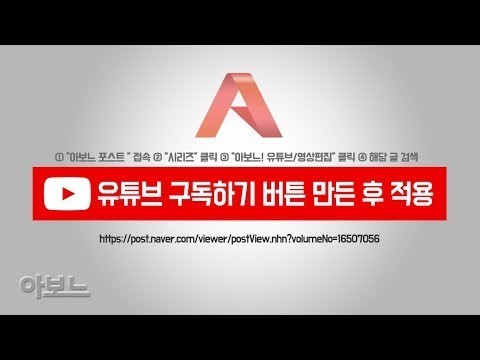
안녕하세요 아 번호 포스트입니다
이번에는 유튜브 구독하기 버튼 을 만든 후 적용하는 방법을 알아보겠습니다맞춤 구독 버튼 추가 목은 워터마크 브랜딩 이라고 불립니다
본 내용은 아 번호 퍼스트 의 접속후 시리즈를 클릭
아 번호 유튜브 영상 편집 을 클릭하면 해당 글을 검색할 수 있습니다
참고로 링크 주선을 이어갔습니다
위 페이지로 이동해 보겠습니다
홈페이지에 오시면 은 지금 할 내용들이 자세하게
차례대로 다 정리가 되어 있습니다
이 포스트 내용을 참고하시고 따라하시면 되겠습니다
그럼 유튜브 사이트로 접속해 보겠습니다
유튜브에 로그인 한 후 개정 아이콘을 클릭한 합니다
그리고 크레이터 스튜디오를 클릭 에서
크레이터 스튜디오 페이지로 이동합니다
위 페이지에서
왼쪽 메뉴에서 채널 을 클릭하시고
브랜딩 을 선택합니다
그리고 워터마크 주가를 클릭을 합니다
워터마크 이미지 는 미리 만들어 두어야 되는데 저는 포토샵에서 이와 같이
정사각형 크기로 미리 만들어 들어왔습니다
투명한 파일로 만들 수 있습니다
찾아보기 를 클릭 후
미리 만들어 놓은 이미지를 선택을 합니다
10개를 클릭 5 저장을 클릭합니다
그러 업로드 워터마크를 확인을 한 쉰 후 최종적으로 저장을 해 보겠습니다
이 부분에 구독하기 버튼 이 들어간게 에 확인이 됩니다
표시 시간은 이 부분을 선택 후 우
보통 동영상 끝부분에 많이 하는 고 있습니다
동영상 끝을 선택 우 업데이트 를 선택해 보겠습니다
그럼 저장이 완료되었습니다
참고로 이전에 올린 동영상에는 적용이 안되고 새로 올린 동영상 부터
적용이 될 것입니다
또한 자신의 계정에 는 구독하기 버튼이 나타나지 않습니다
그럼 이것으로 마치겠습니다.


댓글 0개
등록된 댓글이 없습니다.